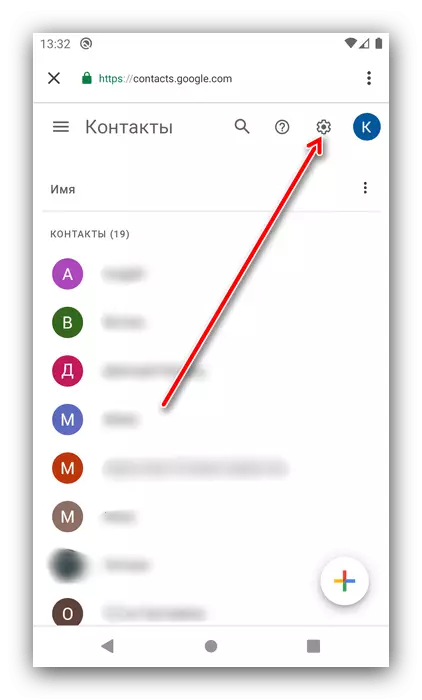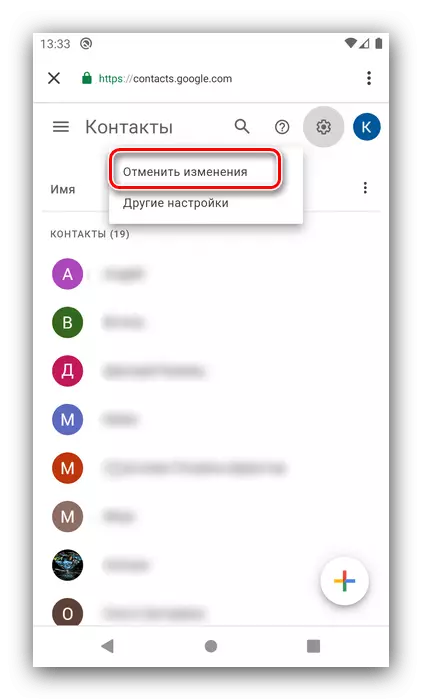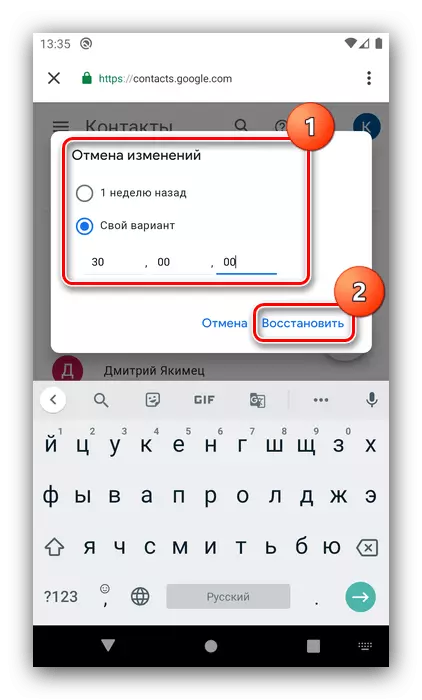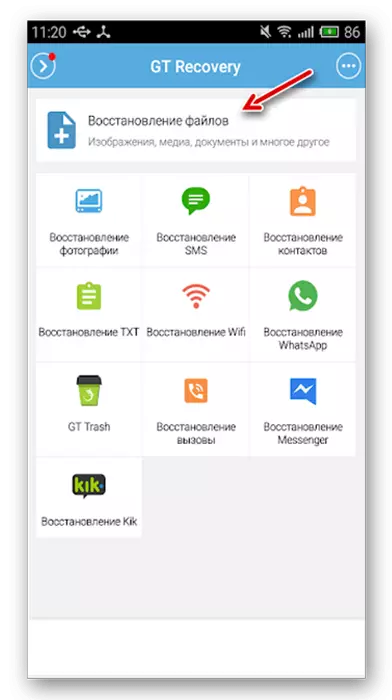1. solis: atspējot sinhronizāciju
Pirms neatsaucamā noņemšanas Android kontaktu grāmatu ierakstiem, jums ir nepieciešams atspējot sinhronizāciju gan ar savu Google kontu, gan kurjera lietojumprogrammas, piemēram, Viber un Whatsapp. Sīkāka informācija par šo procedūru var atrast rakstā par zemāk esošo saiti.
Lasīt vairāk: Atspējot datu sinhronizāciju Android
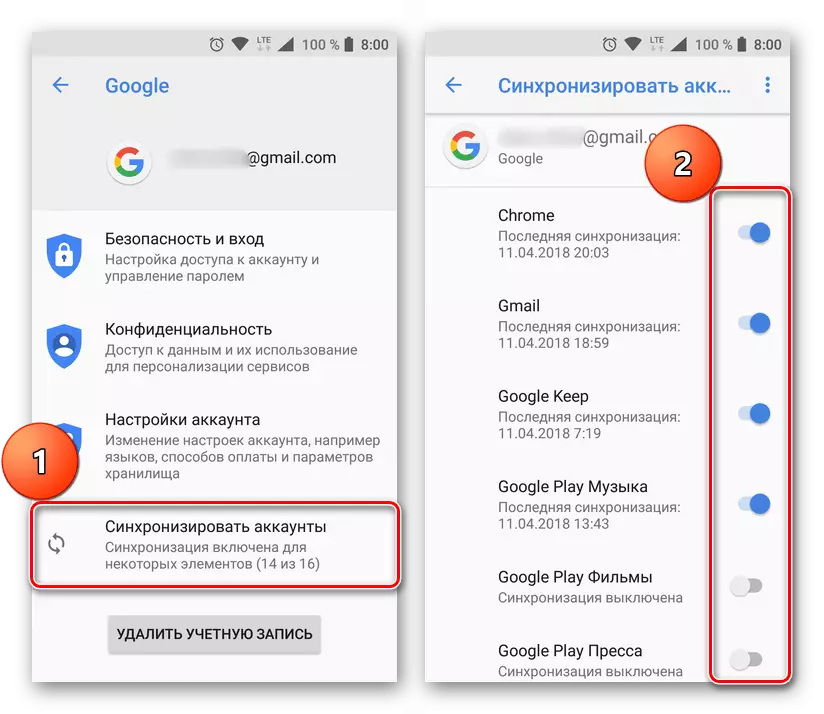
2. posms: kontaktu noņemšana
Tagad mēs varam pāriet, lai tieši noņemtu nevajadzīgus ierakstus. Šim nolūkam jūs varat izmantot gan standarta adrešu grāmatu, kas ir iebūvēta "tīrā" Android desmitajā versijā un trešās puses risinājumā.1. variants: iebūvēts
Jūs varat izdzēst kontaktus, izmantojot sistēmas lietojumprogrammu atbilstoši šādam algoritmam:
- Atveriet vajadzīgo produktu no galvenās izvēlnes.
- Atrodiet vajadzīgos ierakstus sarakstā, pēc tam izvēlieties katru ilgu pieskārienu, pēc tam rīkjoslā izmantojiet noņemšanas pogu.
- Apstipriniet darbību.
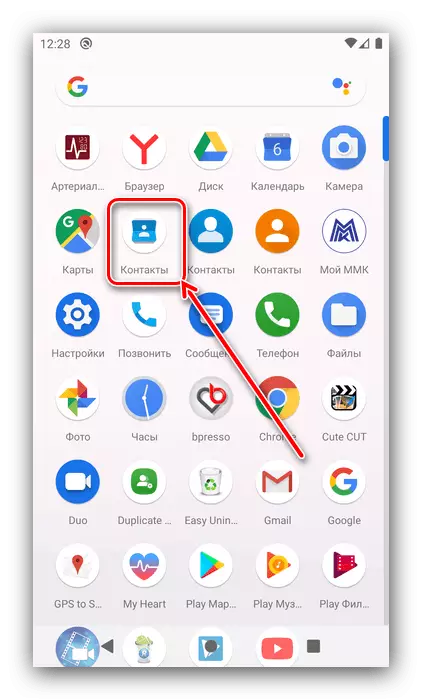

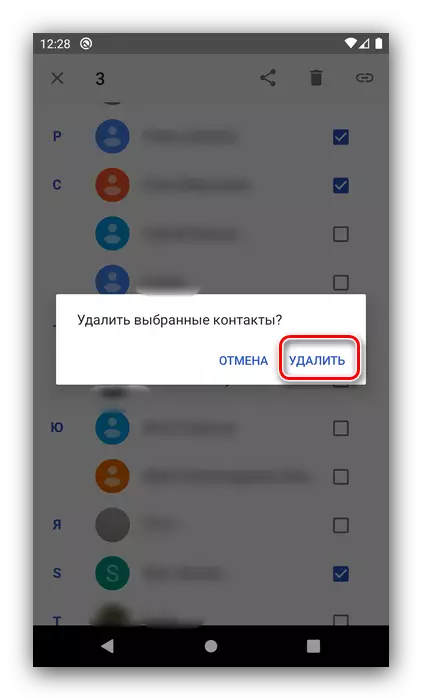
Gatavie - nevajadzīgi kontakti tiks izdzēsti no tālruņa atmiņas.
2. variants: patiess tālrunis
Ja kāda iemesla dēļ jūs neatbilstat akciju programmai, varat instalēt trešās puses programmatūru - piemēram, kombinēto patieso tālruņa risinājumu.
Lejupielādējiet True Phone no Google Play Market
- Atveriet zvanītāju, pēc tam pieskarieties cilnei Kontakti.
- Pēc tam nospiediet trīs punktus apakšējā labajā pusē un izvēlieties "Dzēst kontaktus".
- Lai izceltu pozīciju, pieskarieties laukumam blakus tā nosaukumam. Lai gan atzīmējot visus nevajadzīgos, noklikšķiniet uz "Dzēst".
- Pēc tam noklikšķiniet uz "Jā".
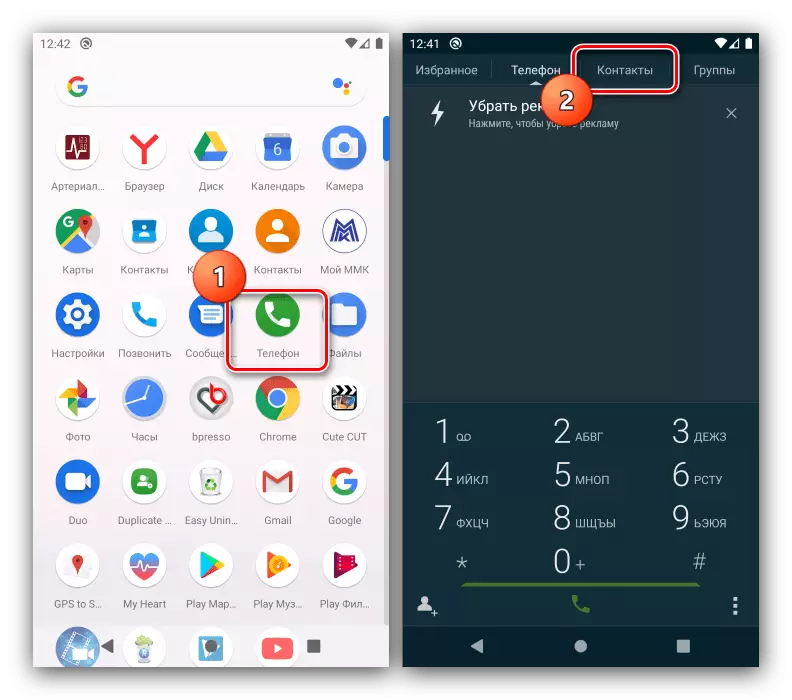
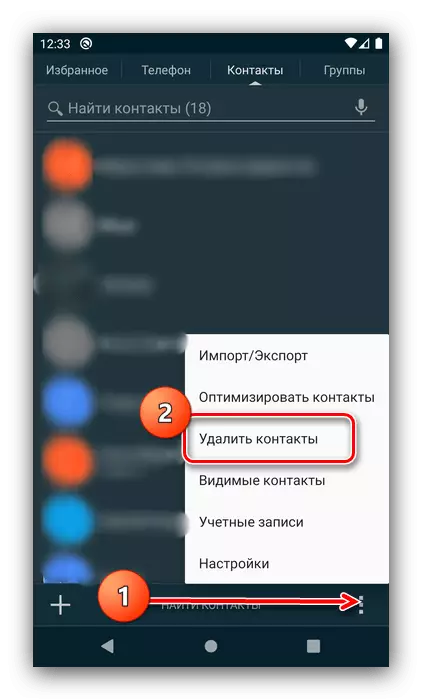
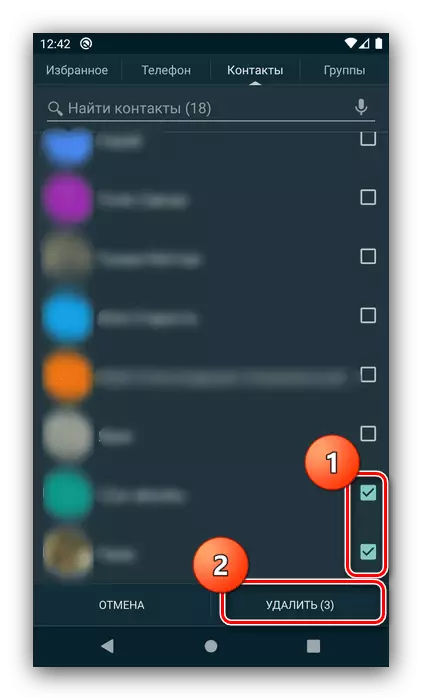
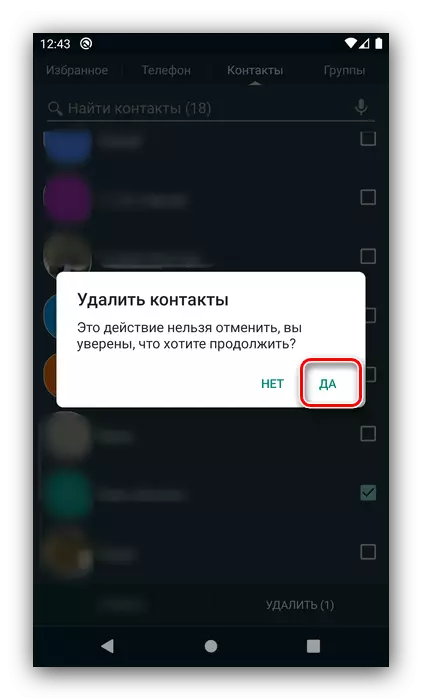
Process ir vienkāršs, tāpēc nav nekādu problēmu ar to.
Joprojām parādās kontakti
Dažos gadījumos iepriekš aprakstītās darbības var būt neefektīvas. Galvenais problēmas cēlonis parasti nav invalīdu sinhronizācija, tāpēc vispirms pārbaudiet pirmā posma izpildi.
Ja viss tiek pareizi izdarīts, neveiksmes avots var būt ieraksti, kas palikuši jūsu Google kontā. Tos var noņemt bez daudzām grūtībām, darbības ir šādas:
- Atveriet tālruņa iestatījumus.
- Ritiniet sarakstu ar Google un dodieties uz to.
- Pēc tam noklikšķiniet uz "Google Management" - "Start".
- Atveriet cilni "Piekļuves iestatījumi" un pieskarieties kontaktpersonai.
- Nepieciešamā lapa tiks atvērta caur pārlūkprogrammu, tāpēc izvēlieties vēlamo, ja tas nav piešķirts noklusējuma.
- Iezīmējiet ierakstus ar ilgu pieskārienu, pēc tam saraksta augšdaļā izmantojiet trīs punktus. Pēc konteksta izvēlnes parādās, izvēlieties "Dzēst", pēc tam vēlreiz nospiediet to pašu pogu.
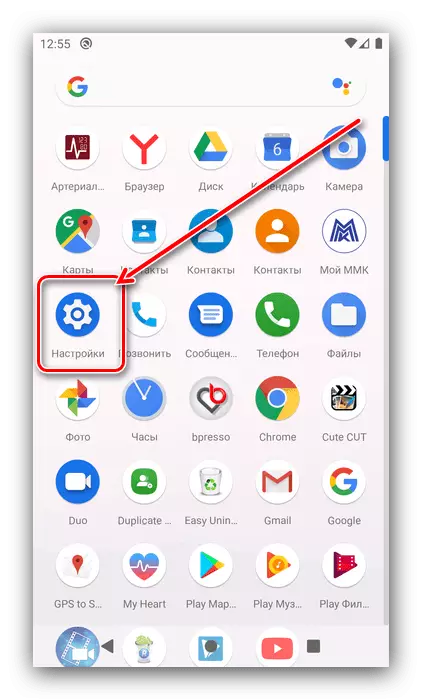
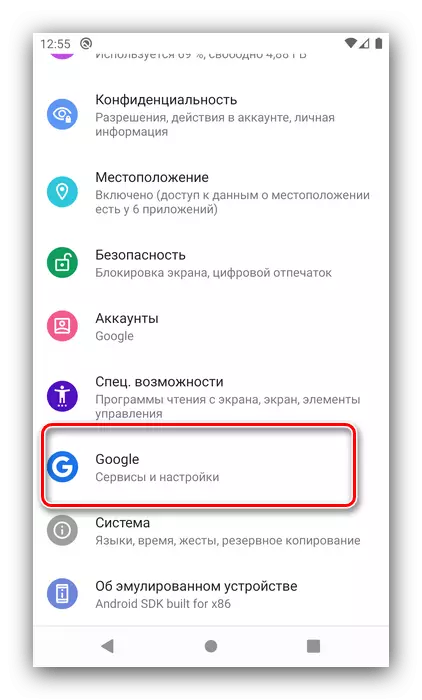
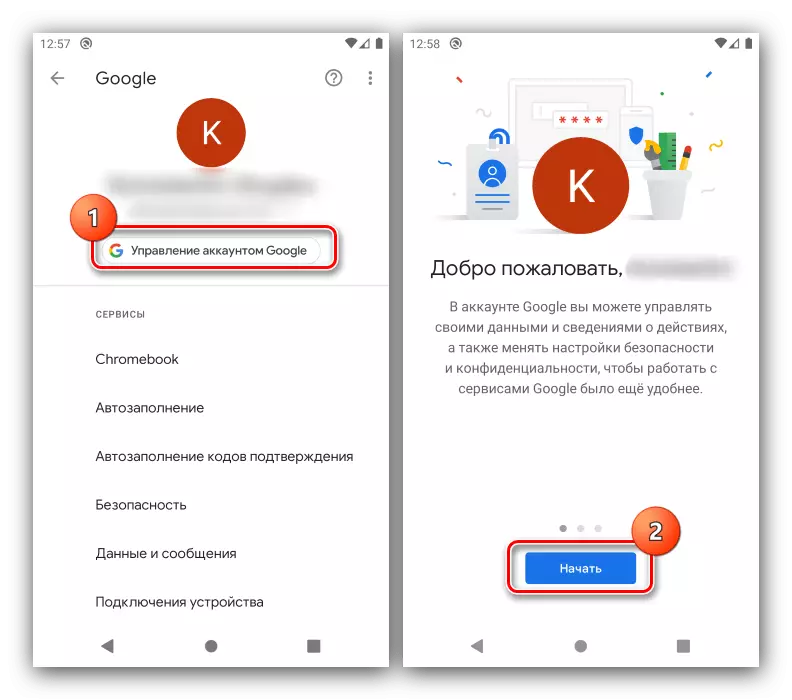
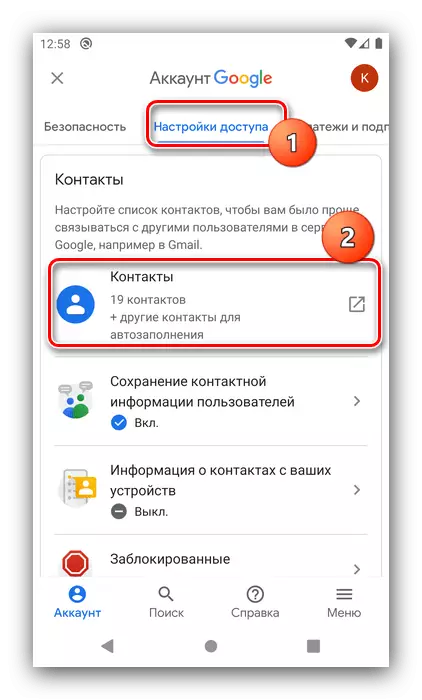
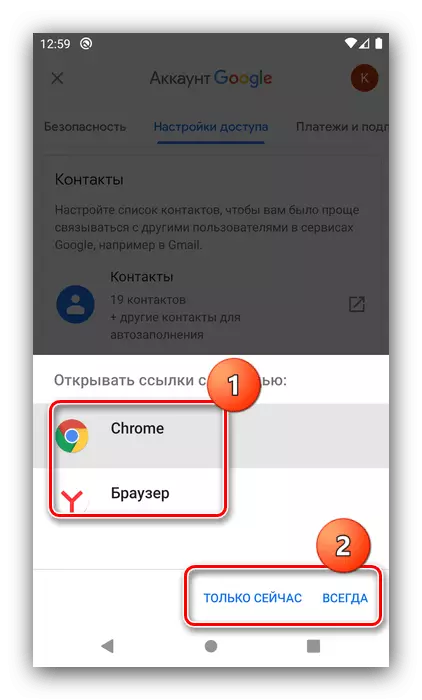
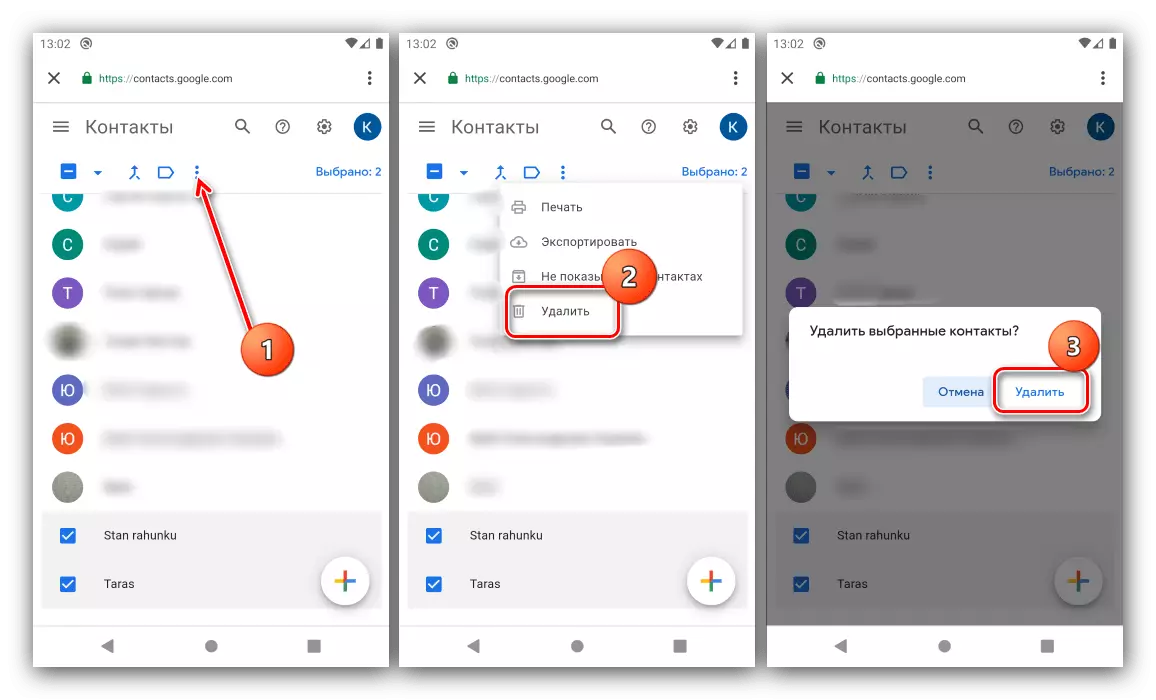
Tagad ar turpmākiem sinhronizējas, attālināti kontakti vairs neparādīsies.
Kā atjaunot nejauši izdzēstos ierakstus
Ja jūs kļūdaini noņemat svarīgu kontaktu, un tajā pašā laikā invalīdu sinhronizācija, ne viss ir zaudēts - ir veids, kā atjaunot.
- Atkārtojiet iepriekšējās metodes darbību, bet 6. solī izmantojiet pogu ar pārnesumu ikonu.
- Tālāk noklikšķiniet uz "Atcelt izmaiņas".
- Tagad izvēlieties pagaidu intervālu, līdz 30 dienām, pēc tam pieskarieties "Atjaunot" un pagaidiet, līdz dati atgriežas.
- Ja kontakti tika noņemti vairāk nekā pirms mēneša, tad vienīgā pieejamā iespēja ir atjaunot failus saskaņā ar vienu no atbilstošās raksta norādījumiem.
Lasīt vairāk: Atjaunojiet attālos failus uz Android